МФУ SAMSUNG CLX-3185 - инструкция пользователя по применению, эксплуатации и установке на русском языке. Мы надеемся, она поможет вам решить возникшие у вас вопросы при эксплуатации техники.
Если остались вопросы, задайте их в комментариях после инструкции.
"Загружаем инструкцию", означает, что нужно подождать пока файл загрузится и можно будет его читать онлайн. Некоторые инструкции очень большие и время их появления зависит от вашей скорости интернета.
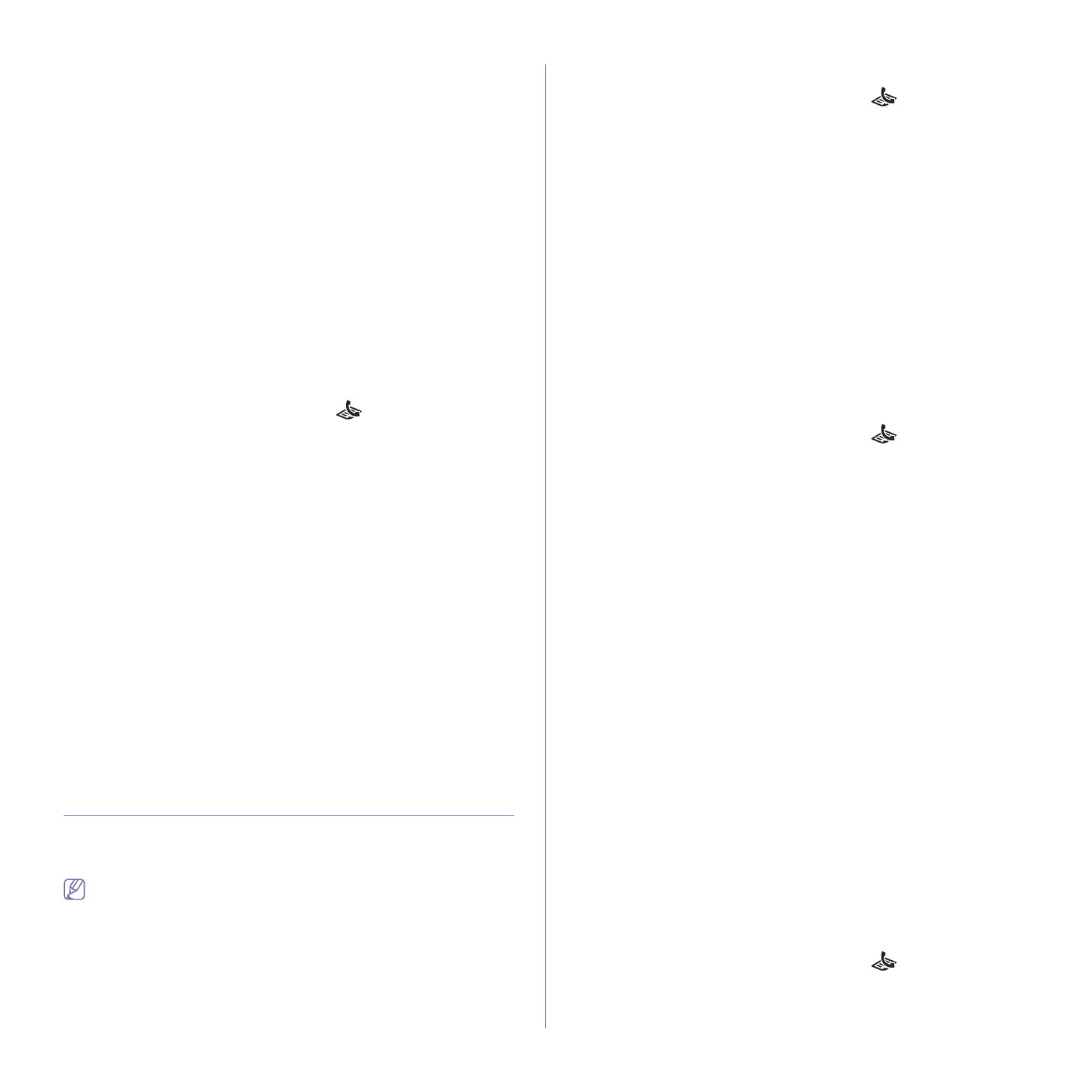
Отправка
факсов
(
только
CLX-3185FN/CLX-3185FW)
_ 100
5.
Нажимайте
стрелку
влево
/
вправо
.
Когда
появится
пункт
Эл
.
почта
,
нажмите
кнопку
OK
.
6.
Нажимайте
стрелку
влево
/
вправо
.
Когда
появится
пункт
Переслать
,
нажмите
кнопку
OK
.
7.
Нажимайте
стрелку
влево
/
вправо
.
Когда
появится
пункт
Вкл
.
,
нажмите
кнопку
OK
.
8.
Когда
на
дисплее
отобразится
поле
От
,
введите
адрес
электронной
почты
отправителя
и
нажмите
кнопку
OK
.
9.
Когда
на
дисплее
отобразится
поле
Адресат
сообщ
.
,
введите
адрес
электронной
почты
получателя
и
нажмите
кнопку
OK
.
10.
Настройки
сохраняются
.
11.
Нажмите
кнопку
Стоп
/
Сброс
для
возврата
в
режим
готовности
.
В
дальнейшем
все
входящие
факсы
будут
пересылаться
по
указанному
адресу
.
Пересылка
полученных
факсов
на
адрес
электронной
почты
Данная
функция
позволяет
пересылать
каждый
полученный
факс
другому
получателю
.
При
получении
факса
устройство
сохраняет
его
в
памяти
,
а
затем
пересылает
по
указанному
номеру
.
1.
На
панели
управления
нажмите
кнопку
(
Факс
).
2.
Нажмите
кнопку
Меню
на
панели
управления
.
3.
Нажимайте
стрелку
влево
/
вправо
.
Когда
появится
пункт
Факс
,
нажмите
кнопку
OK
.
4.
Нажимайте
стрелку
влево
/
вправо
.
Когда
появится
пункт
Переслать
,
нажмите
кнопку
OK
.
5.
Нажимайте
стрелку
влево
/
вправо
.
Когда
появится
пункт
Эл
.
почта
,
нажмите
кнопку
OK
.
6.
Нажимайте
стрелку
влево
/
вправо
.
Когда
появится
пункт
Перенаправить
,
нажмите
кнопку
OK
.
7.
Нажимайте
стрелку
влево
/
вправо
.
Когда
появится
пункт
Переслать
,
нажмите
кнопку
OK
.
Чтобы
настроить
устройство
для
печати
факсимильного
сообщения
по
завершении
его
пересылки
,
выберите
Перес
.
и
печать
.
8.
Когда
на
дисплее
отобразится
поле
От
,
введите
адрес
электронной
почты
отправителя
и
нажмите
кнопку
OK
.
9.
Когда
на
дисплее
отобразится
поле
Адресат
сообщ
.
,
введите
адрес
электронной
почты
получателя
и
нажмите
кнопку
OK
.
10.
Настройки
сохраняются
.
11.
Нажмите
кнопку
Стоп
/
Сброс
для
возврата
в
режим
готовности
.
В
дальнейшем
все
входящие
факсы
будут
пересылаться
по
указанному
адресу
.
Настройка
адресной
книги
Наиболее
часто
используемые
номера
факсов
можно
занести
в
адресную
книгу
.
Ниже
описаны
функции
настройки
адресной
книги
,
предоставляемые
устройством
.
Прежде
чем
приступить
к
сохранению
номеров
факсов
,
убедитесь
,
что
устройство
находится
в
режиме
факса
.
Номера
быстрого
набора
В
ячейках
быстрого
набора
можно
хранить
до
240
часто
используемых
номеров
факсов
.
Назначение
номера
быстрого
набора
1.
На
панели
управления
нажмите
кнопку
(
Факс
).
2.
Нажмите
кнопку
Адресная
книга
на
панели
управления
.
3.
Нажимайте
стрелку
влево
/
вправо
.
Когда
появится
пункт
Создать
/
правка
,
нажмите
кнопку
OK
.
4.
Нажимайте
стрелку
влево
/
вправо
.
Когда
появится
пункт
Быстрый
набор
,
нажмите
кнопку
OK
.
5.
Введите
номер
ячейки
быстрого
набора
от
1
до
240
и
нажмите
кнопку
OK
.
Если
этой
ячейке
уже
назначена
запись
,
она
будет
выведена
на
дисплей
и
ее
можно
будет
изменить
.
Чтобы
заново
начать
процедуру
назначения
того
же
номера
факса
другой
ячейке
,
нажмите
кнопку
Назад
.
6.
Введите
имя
и
нажмите
кнопку
OK
.
Подробную
информацию
о
вводе
буквенно
-
цифровых
символов
см
.
в
разделе
7.
Введите
требуемый
номер
факса
и
нажмите
кнопку
OK
.
8.
Нажмите
кнопку
Стоп
/
Сброс
для
возврата
в
режим
готовности
.
Редактирование
номеров
быстрого
набора
1.
На
панели
управления
нажмите
кнопку
(
Факс
).
2.
Нажмите
кнопку
Адресная
книга
на
панели
управления
.
3.
Нажимайте
стрелку
влево
/
вправо
.
Когда
появится
пункт
Создать
/
правка
,
нажмите
кнопку
OK
.
4.
Нажимайте
стрелку
влево
/
вправо
.
Когда
появится
пункт
Быстрый
набор
,
нажмите
кнопку
OK
.
5.
Введите
номер
ячейки
быстрого
набора
,
запись
в
которой
требуется
изменить
,
и
нажмите
кнопку
OK
.
6.
Измените
имя
и
нажмите
кнопку
OK
.
7.
Измените
номер
факса
и
нажмите
кнопку
OK
.
8.
Нажмите
кнопку
Стоп
/
Сброс
для
возврата
в
режим
готовности
.
Использование
номеров
быстрого
набора
Когда
при
отправке
факса
требуется
ввести
номер
адресата
,
введите
номер
ячейки
быстрого
набора
,
в
которой
сохранен
нужный
номер
факса
.
•
Если
номер
ячейки
находится
в
диапазоне
от
0
до
9,
нажмите
и
удерживайте
соответствующую
кнопку
на
цифровой
клавиатуре
.
•
Если
номер
ячейки
двух
-
или
трехзначный
,
нажмите
клавиши
первых
цифр
и
удерживайте
клавишу
последней
цифры
.
Поиск
записи
в
памяти
можно
выполнить
,
выбрав
пункт
Адресная
книга
(
см
. 101).
Номера
группового
набора
Если
часто
выполняется
отправка
документа
нескольким
адресатам
,
их
можно
объединить
в
группу
и
сохранить
ее
в
ячейке
группового
вызова
.
Впоследствии
можно
использовать
номер
группового
набора
для
отправки
документов
всем
адресатам
группы
.
Используя
существующие
номера
быстрого
набора
,
можно
настроить
до
200 (
от
1
до
200)
номеров
группового
набора
.
Назначение
номера
группового
набора
1.
На
панели
управления
нажмите
кнопку
(
Факс
).
2.
Нажмите
кнопку
Адресная
книга
на
панели
управления
.
3.
Нажимайте
стрелку
влево
/
вправо
.
Когда
появится
пункт
Создать
/
правка
,
нажмите
кнопку
OK
.
Содержание
- 3 Информация
- 4 Правила
- 5 Установка
- 8 Нормативная
- 14 Декларация
- 16 Заявления
- 17 Лицензия
- 20 руководстве
- 21 Дополнительные
- 22 Функции; Специальные
- 24 Введение; данной; Обзор; Вид
- 32 Уведомление
- 33 Приступая
- 34 Системные; Microsoft® Windows®
- 35 Macintosh
- 38 Совместное
- 39 Настройка; Сетевое; Полезные; SyncThruTM Web Service
- 40 Работа
- 44 Конфигурация; Включение
- 57 Устранение
- 59 Базовая
- 62 компьютера
- 63 Материалы; Загрузка; На
- 64 Выбор
- 66 лотке
- 67 Печать; Конверты
- 70 Samsung AnyWeb Print; Samsung Easy Color Manager; Драйвер
- 71 Доступ
- 72 Использование
- 76 Изменение
- 79 Копирование; Яркость; Изображение
- 83 Сканирование; Для
- 88 Вкладка
- 89 WIA; Windows XP
- 91 Добавление
- 93 Отправка
- 96 Получение
- 97 DRPD
- 99 Пересылка
- 101 Поиск
- 106 Состояние
- 107 Прием
- 109 Очистка; Сеть
- 113 Инструменты
- 114 Smart Panel
- 115 SmarThru
- 116 Открытие; Окно
- 117 Ports configuration
- 118 Обслуживание; Чистка
- 121 Хранение
- 122 Проверка
- 123 Перераспределение
- 126 области
- 128 Сведения; Значение
- 133 Проблемы
- 137 A a B b C
- 141 Типичные
- 143 Расходные; Порядок; Доступные
- 145 Замена
- 148 Технические
- 154 Глоссарий
- 160 Сайт техники и электроники; Наш сайт
Характеристики
Остались вопросы?Не нашли свой ответ в руководстве или возникли другие проблемы? Задайте свой вопрос в форме ниже с подробным описанием вашей ситуации, чтобы другие люди и специалисты смогли дать на него ответ. Если вы знаете как решить проблему другого человека, пожалуйста, подскажите ему :)












































































































































































